Hướng dẫn chi tiết cách ghép 2 video chạy song song trên CapCut dành cho điện thoại
Nội dung bài viết
Tưởng chừng việc ghép 2 video chạy song song sẽ phức tạp, nhưng với CapCut, mọi thứ trở nên dễ dàng và thú vị hơn bao giờ hết. Hãy cùng khám phá ngay trong bài viết này để bắt đầu tạo ra những thước phim độc đáo của riêng bạn!

Cách ghép 2 video chạy song song một cách chuyên nghiệp bằng ứng dụng CapCut
CapCut là ứng dụng chỉnh sửa video miễn phí, chuyên nghiệp, tương thích cả iOS và Android. Ứng dụng này cung cấp nhiều công cụ mạnh mẽ như thêm hiệu ứng, sticker, điều chỉnh tốc độ, chỉnh màu, cắt ghép video một cách dễ dàng.
CapCut không chỉ đơn thuần là một ứng dụng chỉnh sửa video mà còn sở hữu tính năng độc đáo: ghép 2 video chạy song song, mang đến trải nghiệm sáng tạo đầy thú vị.
Bước 1: Hãy tải ngay ứng dụng CapCut từ AppStore hoặc CH Play để bắt đầu hành trình chỉnh sửa video của bạn.
Bước 2: Tại giao diện chính của CapCut, bạn chỉ cần nhấn vào Dự án mới để khởi tạo một sản phẩm sáng tạo của riêng mình.
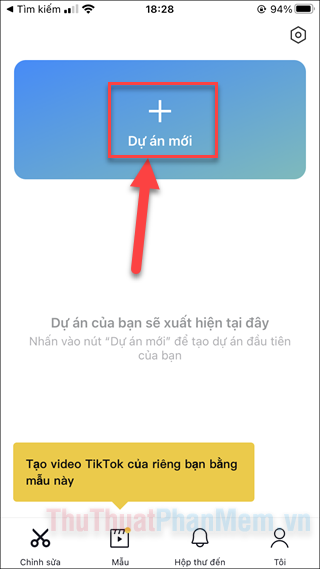
Bước 3: Đừng quên cho phép CapCut truy cập vào thư viện ảnh của bạn để lựa chọn những video ưng ý nhất cho dự án.
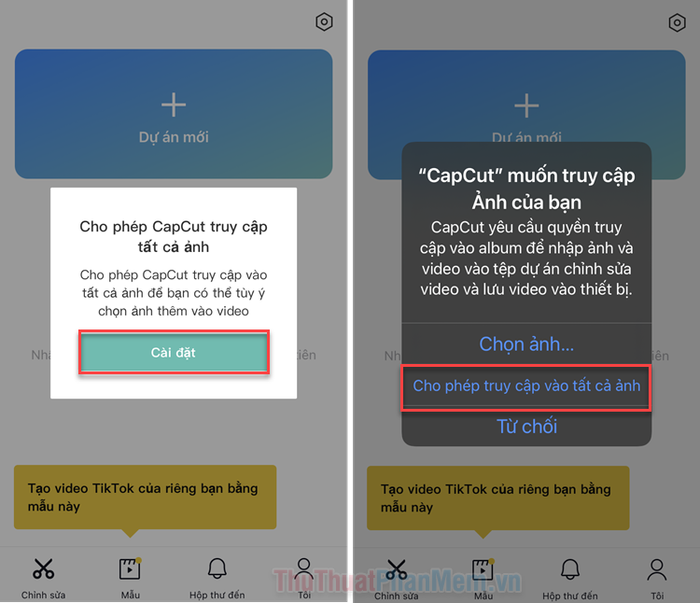
Bước 4: Lựa chọn video đầu tiên bạn muốn ghép >> nhấn Thêm để đưa vào dự án.
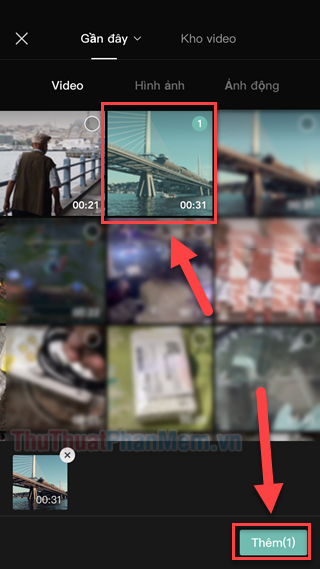
Bước 5: Từ thanh menu phía dưới, vuốt sang trái để mở Định dạng >> chọn tỷ lệ 4:3, tạo nền tảng hoàn hảo cho video của bạn.
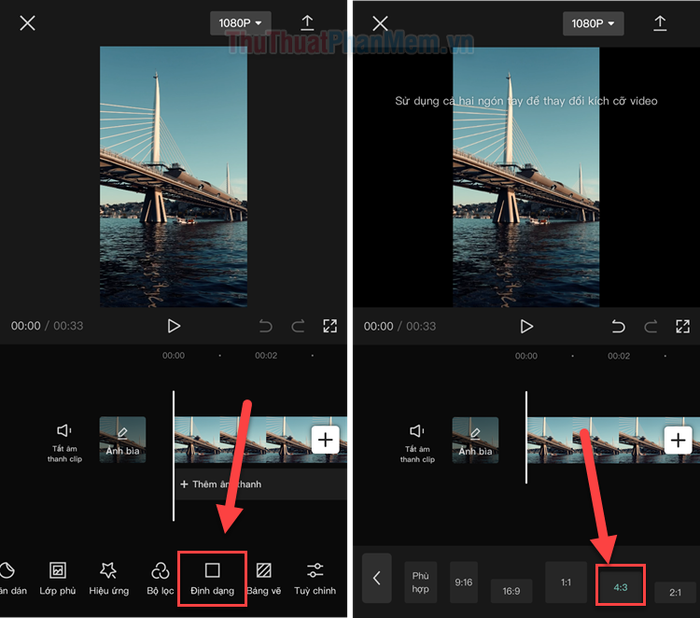
Bước 6: Tỷ lệ 4:3 biến màn hình video thành một khung hình chữ nhật nằm ngang. Hãy di chuyển video đầu tiên sang một bên màn hình và dùng thao tác chụm hai ngón tay để điều chỉnh kích thước video một cách linh hoạt.
Sau khi hoàn tất, nhấn nút mũi tên < để quay lại bộ công cụ chính và tiếp tục chỉnh sửa.
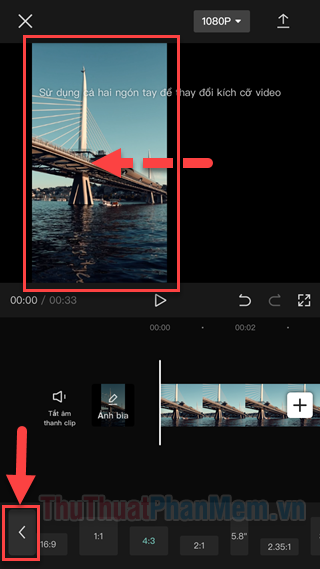
Bước 7: Từ bộ công cụ chính, chọn Lớp phủ >> Thêm lớp phủ để bắt đầu tích hợp video thứ hai vào dự án của bạn.
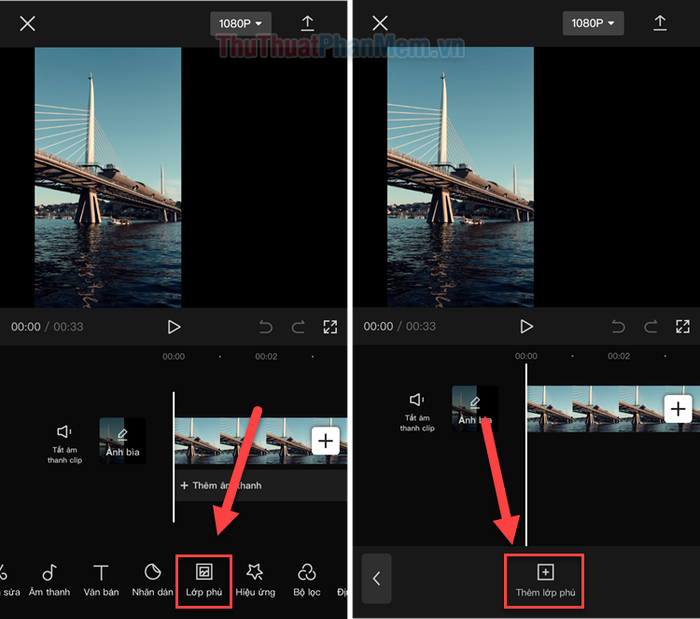
Bước 8: Thêm video thứ 2 vào ứng dụng, sau đó di chuyển và căn chỉnh nó sang phía còn lại của màn hình để tạo hiệu ứng song song hoàn hảo.
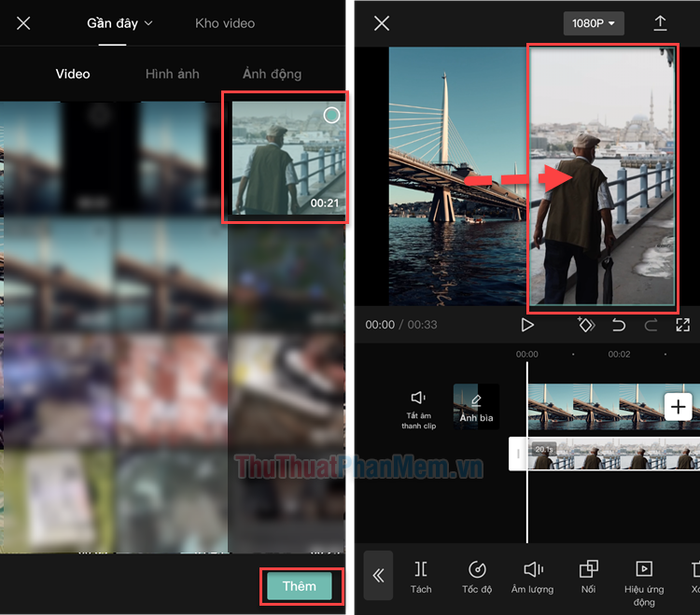
Bước 9: Để đảm bảo cả hai video kết thúc đồng thời, hãy cuộn đến cuối thanh thời gian và rút ngắn thời lượng của video dài hơn sao cho khớp với video ngắn hơn.
Nhấn dấu mũi tên < để quay lại bộ công cụ chính và tiếp tục hoàn thiện tác phẩm của bạn.
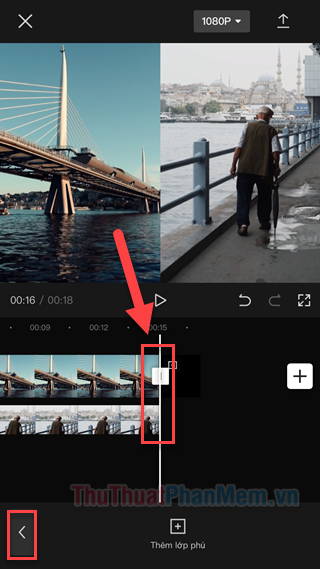
Bước 10: Ghép 2 video chạy song song có thể khiến âm thanh bị chồng chéo, gây khó chịu. Nếu không cần giữ âm thanh gốc, hãy tắt chúng đi và thay thế bằng một bản nhạc phù hợp để tăng thêm sức hút cho video.
Đầu tiên, chọn Tắt âm thanh clip, sau đó nhấn Thêm âm thanh >> Âm thanh để lựa chọn nhạc nền phù hợp.
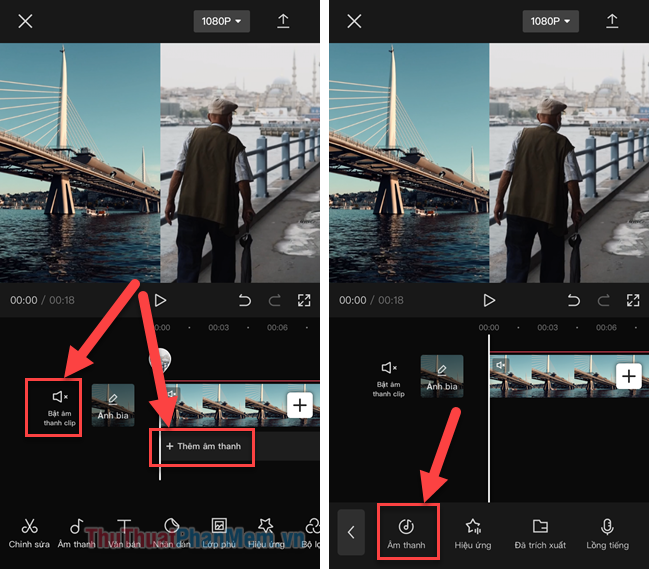
Bước 11: Nhấn Tải xuống (mũi tên chỉ xuống) cho bản nhạc yêu thích, sau đó chọn + để tích hợp nhạc vào video một cách hoàn hảo.
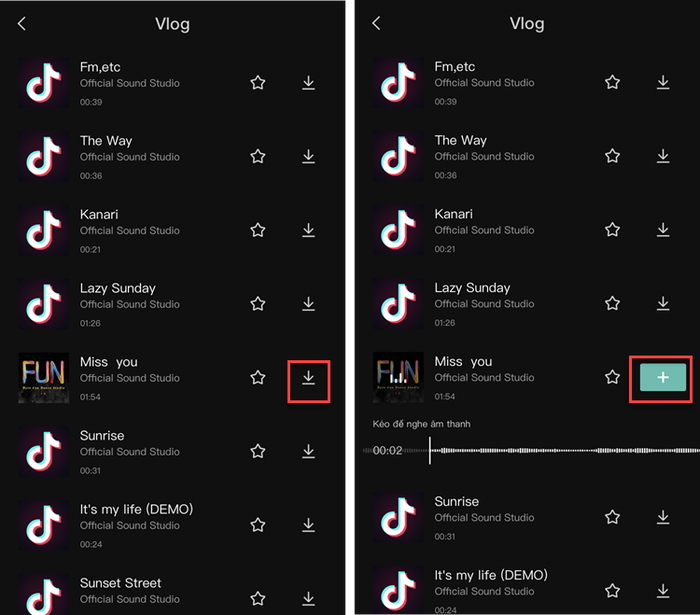
Bước 12: Đừng quên điều chỉnh bản nhạc sao cho hài hòa với video. Khi mọi thứ đã ổn định, nhấn Xuất video (mũi tên chỉ lên) để lưu thành phẩm vào thư viện ảnh của bạn.
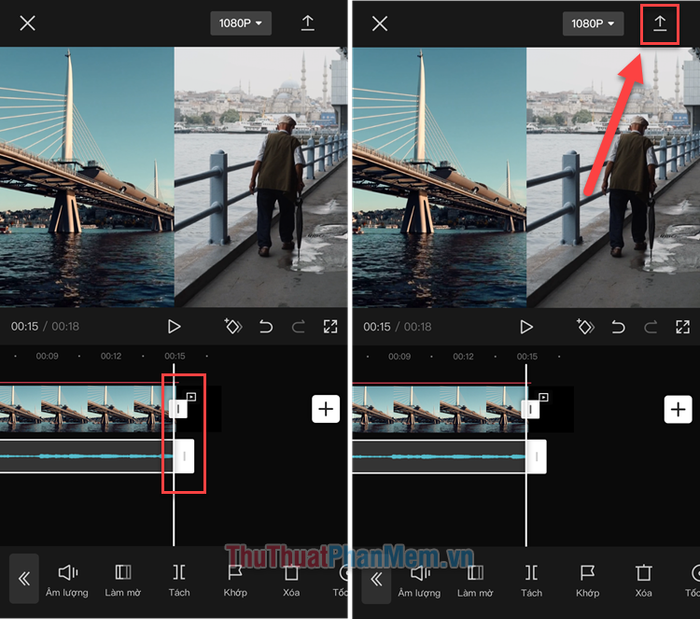
Dù cần thực hiện nhiều bước, nhưng việc ghép 2 video chạy song song không hề phức tạp phải không nào? Hãy chia sẻ mẹo nhỏ thú vị này với bạn bè và cùng nhau tạo ra những video độc đáo nhé! Chúc bạn có những trải nghiệm thật vui vẻ và sáng tạo!
Có thể bạn quan tâm

Top 5 Người đẹp nổi bật tại Học Viện Báo Chí và Tuyên Truyền

Top 5 Phòng khám nhi uy tín tại Ninh Thuận

Top 11 Salon Nhuộm Tóc Đẹp Nhất Quận Tân Phú, TP. HCM

Top 13 Trung tâm đào tạo bóng rổ hàng đầu tại Hà Nội

Hướng dẫn làm quen với trang tạp chí truy cập mở DOAJ


